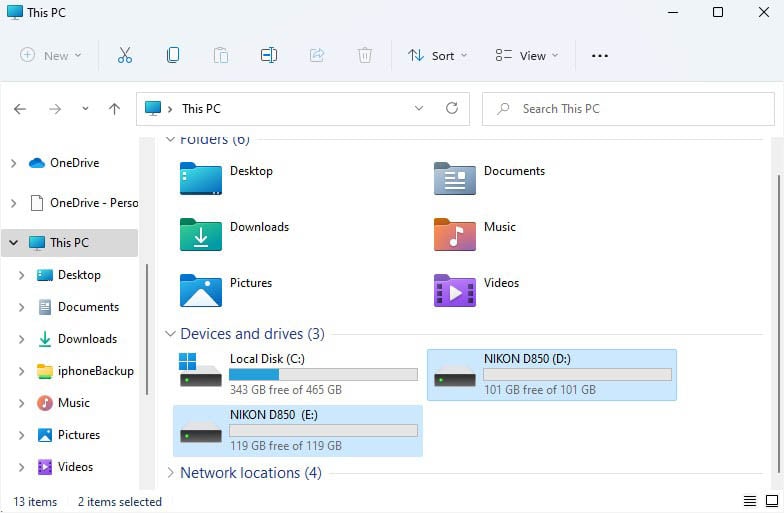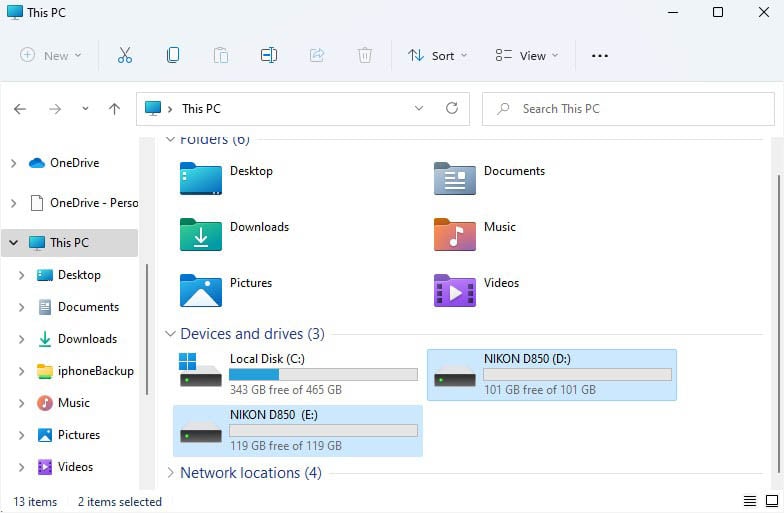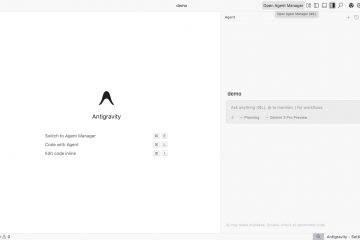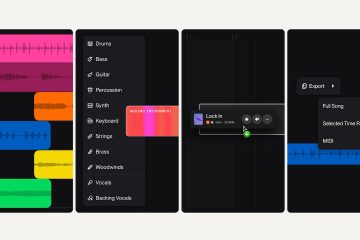Les cartes SD, également appelées cartes mémoire, sont principalement utilisées dans les smartphones, les appareils photo et d’autres équipements électroniques pour stocker des blocs de données dans la mémoire flash NAND.
Comme tout autre périphérique de stockage, ils peuvent manquer d’espace après une utilisation intensive. Une fois que cela se produit, vous devrez soit supprimer certains fichiers, soit les sauvegarder sur votre PC. Mais avant de faire quoi que ce soit d’autre, il est essentiel d’insérer correctement la carte SD dans votre appareil.
Contrairement à la plupart des ordinateurs portables où des emplacements SD, miniSD ou microSD dédiés sont disponibles, seuls quelques boîtiers PC en offrent. Si le vôtre n’en a pas, vous aurez besoin de gadgets supplémentaires, comme un lecteur de carte USB ou un concentrateur USB. Pour en savoir plus, veuillez suivre le guide étape par étape ci-dessous.
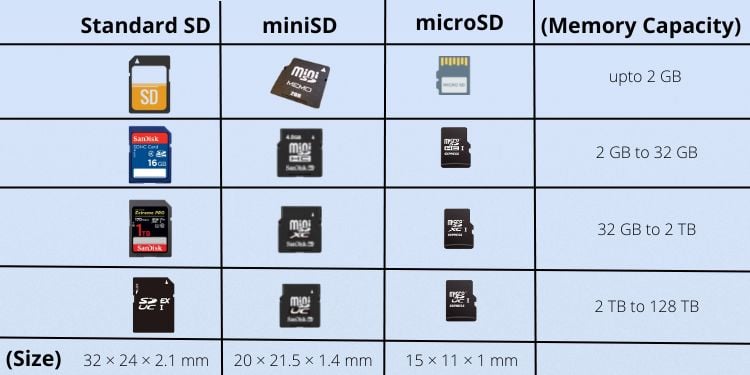
Étape 1 : Connaissez votre carte SD
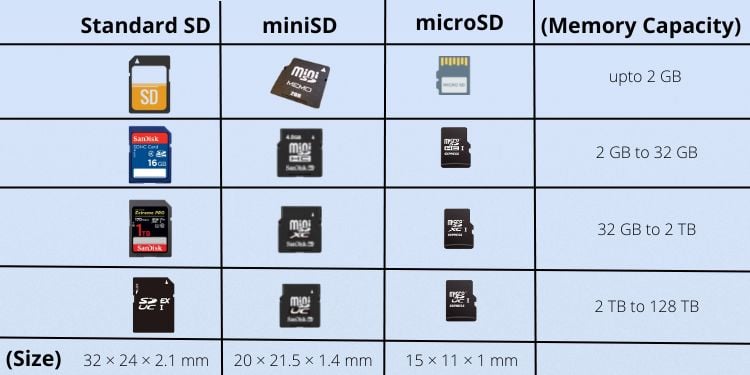 Différentes familles de cartes SD
Différentes familles de cartes SD
Tout d’abord, vous devez identifier la famille de cartes SD que vous utilisez : standard, mini , ou micro. Chacune d’entre elles diffère en termes de taille et est classée en quatre types en fonction de la capacité de mémoire : SDSC, SDHC, SDXC et SDUC.
Selon le tableau de comparaison ci-dessus, les cartes SD standard ont 32 × 24 Dimensions × 2,1 mm, tandis que celles de Mini et Micro sont respectivement de 20 × 21,5 × 1,4 mm et 15 × 11 × 1 mm. De toute évidence, chaque carte nécessite un emplacement dédié et ne rentre pas dans les autres, à moins que vous n’utilisiez une pochette d’adaptation.
Si vous débutez avec les cartes SD et que vous ne savez pas laquelle vous utilisez , vérifiez directement son étiquette. Chaque puce mémoire a des indications claires sur l’un des côtés.
Étape 2 : Vérifiez l’emplacement de la carte SD sur votre PC
 Emplacement de carte SD dans un PC
Emplacement de carte SD dans un PC
Comme mentionné précédemment, les emplacements de carte mémoire sur les ordinateurs de bureau sont assez rares. Si le boîtier de votre PC en possède un, vous le trouverez probablement sur le panneau USB du panneau avant, avec les autres ports.
Après avoir identifié le type de carte SD, veuillez vérifier l’emplacement dédié sur votre PC. Par exemple, si vous avez une carte micoSD, recherchez un port plus petit de dimension 15 × 11 × 1 mm avec l’étiquette’microSD’.
Si vous en trouvez une, vous pouvez directement passer à la quatrième étape. Sinon, vous avez besoin d’un outil supplémentaire, dont nous allons parler ensuite.
Étape 3 : Obtenez un gadget préférable
Vous pouvez trouver de nombreux gadgets utiles en ligne qui vous permettent d’accéder données de la carte SD. Ils sont rentables et portables. Il vous suffit d’insérer la puce mémoire dans l’appareil, puis de la connecter à l’ordinateur.
Lecteur de carte SD

 Lecteur de carte SD USB-C
Lecteur de carte SD USB-C
Le lecteur de carte SD ou souvent appelé lecteur de carte mémoire est un périphérique d’entrée qui permet une connexion directe aux ports USB de votre PC. Leur fonctionnement est identique aux lecteurs flash USB ; la seule différence est que vous devez d’abord insérer une carte SD dans son emplacement dédié.
Eh bien, il existe différents types de lecteurs de cartes disponibles sur le marché aujourd’hui. Vous pouvez trouver USB Type-A, Type-C ou même OTG. La plupart de ces outils disposent de plusieurs emplacements pour cartes mémoire, de sorte que vous pouvez utiliser un seul connecteur pour toutes vos cartes SD, microSD et miniSD.
Veste adaptateur de carte SD

 Coque adaptateur de carte SD pour microSD, microSDHC et microSDXC
Coque adaptateur de carte SD pour microSD, microSDHC et microSDXC
Si le PC dispose déjà d’un emplacement pour carte mémoire mais la vôtre est une puce miniSD ou microSD, vous devriez plutôt opter pour une pochette adaptateur de carte SD. De plus, il est beaucoup moins cher qu’un lecteur de carte.
Afin d’utiliser cet outil, insérez d’abord la carte microSD ou miniSD à l’intérieur de la veste. Maintenant, utilisez l’emplacement SD disponible sur votre PC pour adapter la veste de l’adaptateur.
Concentrateur USB ou lecteurs de cartes tout-en-un

 Lecteur de carte SD tout-en-un avec emplacements SD et microSD
Lecteur de carte SD tout-en-un avec emplacements SD et microSD
En plus d’ajouter des ports USB à votre PC, certains concentrateurs haut de gamme offrent également des emplacements pour cartes microSD et SD. Vous devez d’abord insérer une puce mémoire ici, puis connecter l’appareil à votre PC à l’aide de son câble USB Type-A ou Type-C.
Dans les concentrateurs USB auto-alimentés, assurez-vous de connecter l’adaptateur secteur dédié au port d’alimentation. Mais si l’appareil est alimenté par bus, le connecter à l’ordinateur suffit pour fournir la tension et le courant requis pour le faire fonctionner.
Vous pouvez même opter pour un lecteur de carte tout-en-un qui semble identique à un concentrateur USB. En plus d’un fonctionnement similaire, il est beaucoup plus rentable.
Tableau de bord multimédia
Si vous souhaitez ajouter en permanence un emplacement SD à votre PC, nous vous conseillons d’obtenir un tableau de bord multimédia. Ceux-ci sont également appelés lecteurs de carte du panneau avant et peuvent être installés dans la baie de lecteur.
Cependant, tous les tableaux de bord multimédia ne rentrent pas dans le boîtier en raison du facteur de forme incompatible. Alors, veuillez acheter celui qui se place parfaitement sur le panneau avant. Vous pouvez simplement rechercher la dimension dans les spécifications du produit.
Vous trouverez ci-dessous un guide rapide qui devrait vous aider à installer un tableau de bord multimédia sur le panneau avant du boîtier de votre PC :
Tout d’abord, éteignez votre PC et débranchez toutes les connexions d’alimentation.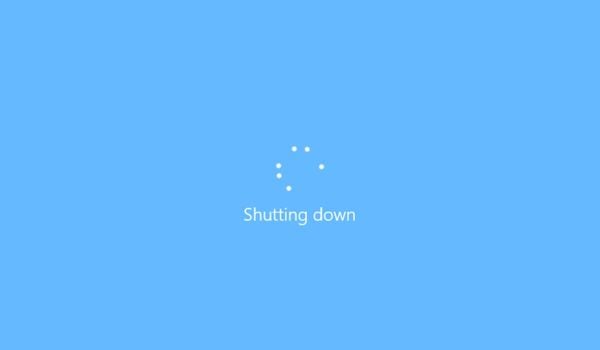
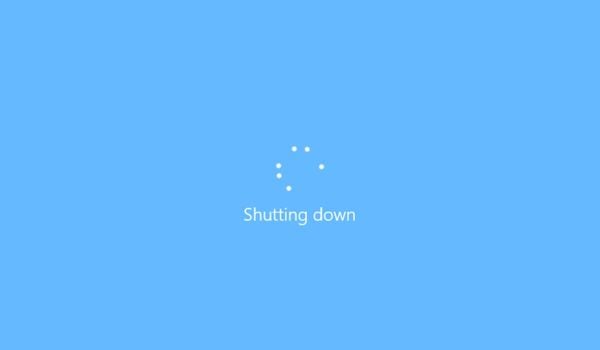 Ensuite, dévissez toutes les vis des sections gauche et droite pour ouvrir le boîtier du PC.
Ensuite, dévissez toutes les vis des sections gauche et droite pour ouvrir le boîtier du PC.
 Retirez également le couvercle en plastique de la baie de lecteur où vous allez joindre le tableau de bord multimédia.
Retirez également le couvercle en plastique de la baie de lecteur où vous allez joindre le tableau de bord multimédia.
 Maintenant, insérez tous les câbles dans le trou et installez le tableau de bord en place. Vous pouvez utiliser des serre-câbles pour que l’intérieur du boîtier ne soit pas en désordre. Ensuite, serrez les vis de manière à ce que la baie de lecteur maintienne le tableau de bord multimédia en place. Certains modèles sont également livrés avec des adaptateurs de verrouillage, comme indiqué ci-dessous.
Maintenant, insérez tous les câbles dans le trou et installez le tableau de bord en place. Vous pouvez utiliser des serre-câbles pour que l’intérieur du boîtier ne soit pas en désordre. Ensuite, serrez les vis de manière à ce que la baie de lecteur maintienne le tableau de bord multimédia en place. Certains modèles sont également livrés avec des adaptateurs de verrouillage, comme indiqué ci-dessous.
Accédez à la carte mère et connectez tous les câbles. Ceux-ci incluent un en-tête USB, un câble USB 3.0, un en-tête audio et deux câbles SATA.
 Connectez également le câble d’alimentation du Media Dashboard au connecteur femelle du bloc d’alimentation. Une fois que tout est fait, fermez le châssis du PC et serrez les vis.
Connectez également le câble d’alimentation du Media Dashboard au connecteur femelle du bloc d’alimentation. Une fois que tout est fait, fermez le châssis du PC et serrez les vis.
Conseil supplémentaire :
Vous pouvez afficher ou transférer des photos et des vidéos sur le Carte SD directement depuis votre smartphone sans avoir besoin des gadgets mentionnés ci-dessus. Tout ce que vous avez à faire est d’insérer la carte mémoire sur n’importe quel appareil Android et de la connecter au PC à l’aide d’un câble de données USB vers USB-C.
Étape 4 : Insertion de la carte SD
Une fois que vous avez acheté un gadget recommandé, l’étape suivante consiste à attacher votre carte SD. Cependant, si votre PC dispose déjà d’un emplacement prédéfini, vous pouvez y insérer directement la puce mémoire. Veuillez suivre l’une des méthodes ci-dessous, selon celle qui vous semble applicable.
Attention : l’insertion forcée de la puce mémoire dans son emplacement peut endommager les broches de contact ou même casser la carte. Assurez-vous que l’alignement des broches est effectué correctement avant de l’enfoncer à fond.
Insérez la carte SD directement dans la fente
Que votre boîtier PC ait des fentes pour carte SD pré-construites ou que vous ayez installé a Media Dashboard, vous pouvez maintenant insérer directement la puce mémoire. Voici la bonne façon de procéder :
Prenez la carte SD, microSD ou miniSD et assurez-vous que l’étiquette est tournée vers le haut et que les broches de contact sont vers le bas.
 Maintenant, insérez la puce dans le emplacement mémoire dédié du PC. Pendant que vous y êtes, assurez-vous qu’il s’intègre parfaitement.
Maintenant, insérez la puce dans le emplacement mémoire dédié du PC. Pendant que vous y êtes, assurez-vous qu’il s’intègre parfaitement.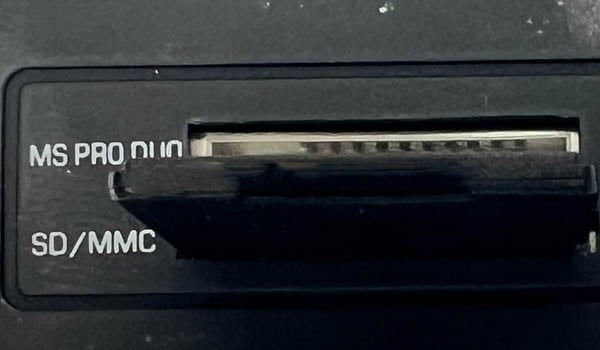
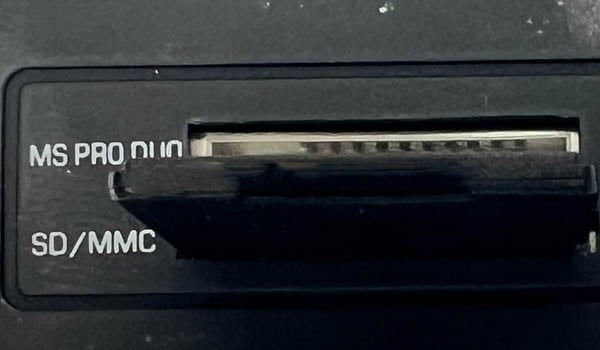 Vous n’avez tout simplement pas encore terminé. Pour établir correctement la connexion, vous devrez pousser la carte plus loin. S’il s’agit d’une microSD, vous devriez même entendre un clic.
Vous n’avez tout simplement pas encore terminé. Pour établir correctement la connexion, vous devrez pousser la carte plus loin. S’il s’agit d’une microSD, vous devriez même entendre un clic.
Insérez la carte SD dans l’appareil souhaité
Que vous utilisiez un lecteur de carte SD USB, une pochette d’adaptateur, un concentrateur USB ou un lecteur de carte tout-en-un, vous devez d’abord connecter votre puce mémoire à ces gadgets. Une fois cela fait, vous pouvez insérer ou brancher l’appareil sur le port PC applicable. Notez que ces outils peuvent également être utiles sur les ordinateurs portables dépourvus de fentes SD.
Commencez par placer l’étiquette SD, microSD ou miniSD vers le haut et les broches de contact vers le bas. Insérez délicatement la puce dans le emplacement dédié du gadget. Pour la démonstration, nous avons d’abord inséré une microSD dans la pochette de l’adaptateur.
 Ensuite, nous branchons l’adaptateur sur un lecteur de carte USB-C.
Ensuite, nous branchons l’adaptateur sur un lecteur de carte USB-C. 

Vous pouvez même le connecter à un concentrateur USB ou à un lecteur de carte tout-en-un, comme illustré ci-dessous.
 Maintenant, insérez l’appareil dans le port approprié. Par exemple, le lecteur de carte SD USB-C peut être branché sur n’importe quel port USB-C disponible sur le PC.
Maintenant, insérez l’appareil dans le port approprié. Par exemple, le lecteur de carte SD USB-C peut être branché sur n’importe quel port USB-C disponible sur le PC. 

De même, vous pouvez insérer le lecteur de carte tout-en-un dans le port USB-A.

Étape 5 : Testez votre carte SD
Après avoir inséré avec succès une carte mémoire dans votre PC, la dernière étape consiste à déterminer si votre PC le détecte. Pour ce faire, vérifiez simplement le répertoire Ce PC :
Appuyez sur la touche de raccourci Windows + E pour ouvrir l’Explorateur Windows.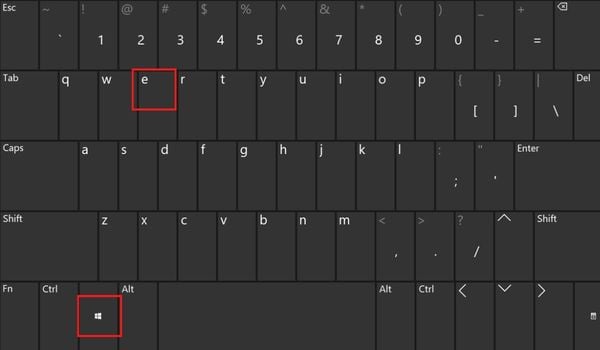
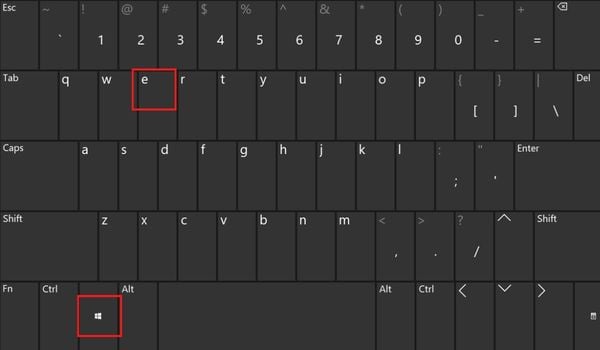 Dans le volet de gauche, sélectionnez Ce PC.
Dans le volet de gauche, sélectionnez Ce PC.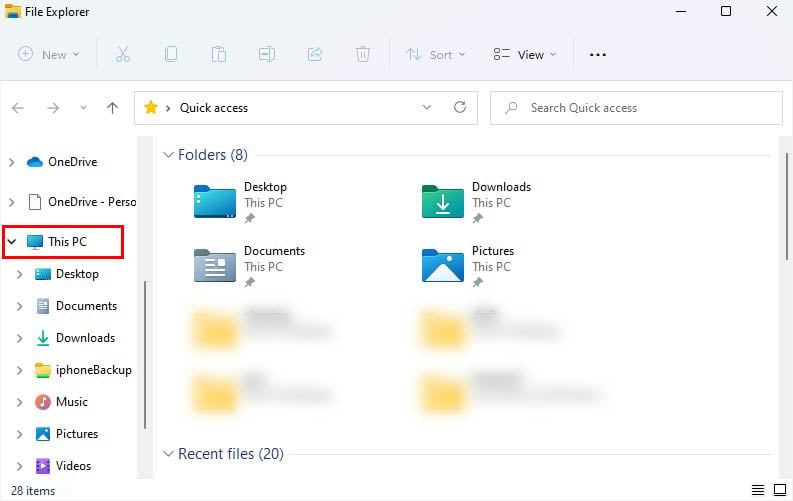
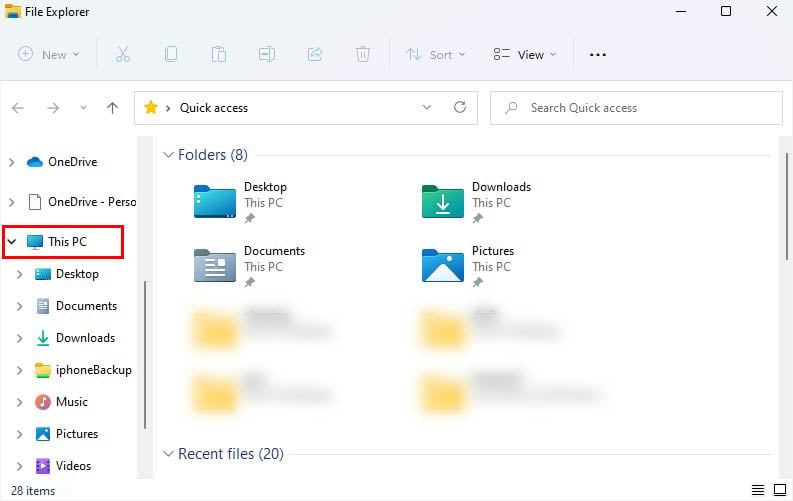 Déplacez-vous vers la section de droite et développez le Section Appareils et lecteurs, si nécessaire.
Déplacez-vous vers la section de droite et développez le Section Appareils et lecteurs, si nécessaire.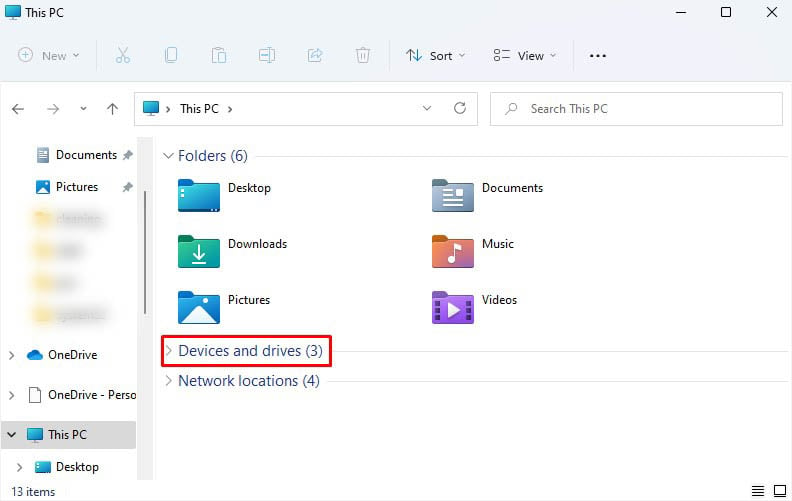
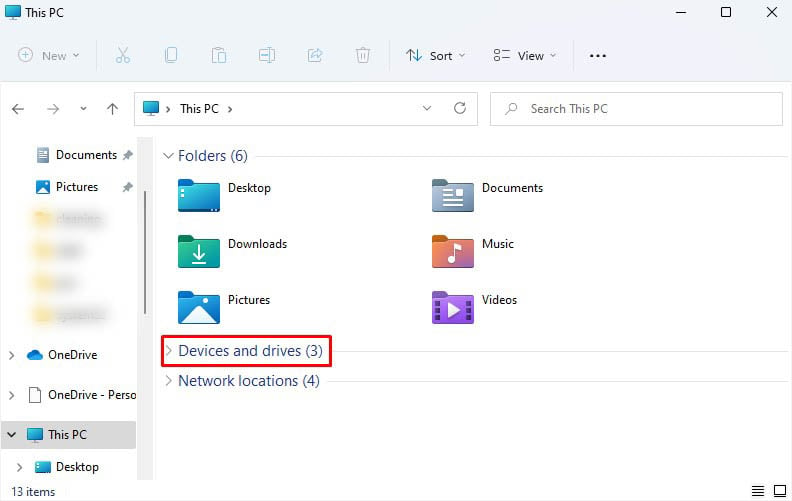 Enfin, recherchez un lecteur de disque amovible pour confirmer que votre carte SD est détectée. Il peut être nommé D, E, F ou toute autre lettre en fonction du nombre de périphériques de stockage que vous avez connectés à votre PC.
Enfin, recherchez un lecteur de disque amovible pour confirmer que votre carte SD est détectée. Il peut être nommé D, E, F ou toute autre lettre en fonction du nombre de périphériques de stockage que vous avez connectés à votre PC.